 Betrieb und Instandhaltung
Betrieb und Instandhaltung
 Betrieb und Wartung von Linux
Betrieb und Wartung von Linux
 Häufige Fehler bei der Berechtigung von Protokolldateien auf Linux-Servern und deren Behebung
Häufige Fehler bei der Berechtigung von Protokolldateien auf Linux-Servern und deren Behebung
Häufige Fehler bei der Berechtigung von Protokolldateien auf Linux-Servern und deren Behebung
Titel: Häufige Protokolldatei-Berechtigungsfehler auf Linux-Servern und wie man sie behebt
Beim Betrieb eines Linux-Servers sind Protokolldateien sehr wichtig. Die erfolgreiche Verwaltung und der Schutz der Protokolldateien Ihres Servers ist der Schlüssel zur Gewährleistung der Serversicherheit und -stabilität. Aufgrund von Fehlkonfigurationen, Angriffen oder unerwarteten Umständen können jedoch Fehler bei der Berechtigung der Protokolldatei auftreten, was dazu führt, dass der Zugriff auf die Protokolldatei eingeschränkt ist oder nicht in das Protokoll geschrieben werden kann. In diesem Artikel werden einige häufige Fehler bei der Berechtigung von Protokolldateien erläutert und entsprechende Korrekturen bereitgestellt, um Administratoren bei der Behebung des Problems zu helfen.
- Unzureichende Berechtigungen
Wenn die Berechtigungen für eine Protokolldatei auf dem Server falsch eingestellt sind, können Benutzer möglicherweise nicht auf die Datei zugreifen oder in sie schreiben. Dies wird normalerweise dadurch verursacht, dass der Besitzer oder die Gruppe der Datei nicht über die richtigen Berechtigungen verfügt.
Fix:
- Verwenden Sie den Befehl chmod, um die Berechtigungen der Datei zu ändern. Verwenden Sie beispielsweise den Befehl chmod 644 filename, um die Berechtigungen der Datei auf 644 festzulegen, d. h. der Eigentümer verfügt über Lese- und Schreibberechtigungen, während die Gruppe und andere Benutzer nur Leseberechtigungen haben.
- Verwenden Sie den Befehl chown, um den Eigentümer einer Datei zu ändern. Verwenden Sie beispielsweise den Befehl chown username filename, um den Eigentümer einer Datei in den angegebenen Benutzernamen zu ändern.
- Verwenden Sie den Befehl chgrp, um die Gruppe zu ändern, zu der eine Datei gehört. Verwenden Sie beispielsweise den Befehl chgrp groupname filename, um die Gruppe, zu der die Datei gehört, in den angegebenen Gruppennamen zu ändern.
- Protokolldatei gesperrt
Manchmal ist die Protokolldatei aufgrund eines abnormalen Beendens eines Prozesses oder eines Protokollsystemfehlers möglicherweise gesperrt, sodass andere Prozesse nicht darauf schreiben können. Dies kann dazu führen, dass die Protokolldatei nicht mehr protokolliert, wodurch Administratoren daran gehindert werden, wichtige Systeminformationen abzurufen.
Fix:
- Finden und beenden Sie den Prozess, der die Protokolldatei beansprucht. Sie können den Befehl lsof |. grep Dateiname verwenden, um den Prozess zu finden, der die Datei verwendet, und den entsprechenden Prozess mit dem Befehl kill beenden.
- Gesperrte Protokolldateien löschen. Mit dem Befehl echo > können Sie den Dateiinhalt löschen und die Sperre aufheben.
- Unzureichender Speicherplatz
Wenn der Server nicht über ausreichend Speicherplatz verfügt, wird die Protokolldatei möglicherweise nicht ordnungsgemäß geschrieben, was zu einer verminderten Serverleistung oder einer unterbrochenen Protokollierung führt.
Fix:
- Verwenden Sie den Befehl df, um die Speicherplatznutzung zu überprüfen. Verwenden Sie beispielsweise den Befehl df -h, um die Speicherplatznutzung anzuzeigen und zu überprüfen, auf welcher Partition nur noch wenig Speicherplatz vorhanden ist.
- Löschen oder verschieben Sie unerwünschte Dateien, um Speicherplatz freizugeben. Mit dem Befehl rm können Sie unerwünschte Dateien löschen oder mit dem Befehl mv Dateien auf andere Festplattenpartitionen verschieben.
- Erhöhen Sie den Speicherplatz auf dem Server. Wenn häufig Probleme mit dem Speicherplatz auftreten, sollten Sie eine Erhöhung der Festplattenkapazität des Servers in Betracht ziehen.
- SELinux-Berechtigungsprobleme
SELinux ist eine Technologie zur Sicherheitsverbesserung, die dem Server helfen kann, Protokolldateien und andere Systemressourcen zu schützen. Allerdings treten manchmal SELinux-Berechtigungsfehler auf, die dazu führen, dass nicht auf die Protokolldatei zugegriffen oder in diese geschrieben werden kann.
Fix:
- Verwenden Sie den Befehl sestatus, um den aktuellen Status von SELinux zu ermitteln. Wenn der Status „Erzwingen“ lautet, bedeutet dies, dass sich SELinux im Erzwingungsmodus befindet, was zu Berechtigungsproblemen führen kann.
- Verwenden Sie den Befehl setenforce, um den SELinux-Modus in „Permissiv“ zu ändern. Verwenden Sie beispielsweise den Befehl setenforce 0, um den SELinux-Modus in den Permissive-Modus zu ändern und so Berechtigungsprüfungen zu umgehen.
- Ändern Sie die SELinux-Richtlinie, um den Zugriff auf oder das Schreiben in Protokolldateien zu ermöglichen. SELinux-Richtlinien können mit den Befehlen semanage oder chcon geändert werden, um bestimmten Prozessen oder Benutzern den Zugriff auf bestimmte Protokolldateien oder das Schreiben in diese zu ermöglichen.
Zusammenfassung:
Beim Betrieb eines Linux-Servers ist die ordnungsgemäße Verwaltung und Pflege von Protokolldateien für die Sicherheit und Stabilität des Servers von entscheidender Bedeutung. Wenn Sie auf Protokolldatei-Berechtigungsfehler stoßen, sollten Sie das Problem schnell identifizieren und beheben, um einen ordnungsgemäßen Serverbetrieb sicherzustellen und wichtige Systeminformationen zu schützen. In diesem Artikel werden einige häufig auftretende Fehler bei der Berechtigung von Protokolldateien und deren Behebungen erläutert. Wir hoffen, dass er für Linux-Serveradministratoren hilfreich ist.
Das obige ist der detaillierte Inhalt vonHäufige Fehler bei der Berechtigung von Protokolldateien auf Linux-Servern und deren Behebung. Für weitere Informationen folgen Sie bitte anderen verwandten Artikeln auf der PHP chinesischen Website!

Heiße KI -Werkzeuge

Undresser.AI Undress
KI-gestützte App zum Erstellen realistischer Aktfotos

AI Clothes Remover
Online-KI-Tool zum Entfernen von Kleidung aus Fotos.

Undress AI Tool
Ausziehbilder kostenlos

Clothoff.io
KI-Kleiderentferner

AI Hentai Generator
Erstellen Sie kostenlos Ai Hentai.

Heißer Artikel

Heiße Werkzeuge

Notepad++7.3.1
Einfach zu bedienender und kostenloser Code-Editor

SublimeText3 chinesische Version
Chinesische Version, sehr einfach zu bedienen

Senden Sie Studio 13.0.1
Leistungsstarke integrierte PHP-Entwicklungsumgebung

Dreamweaver CS6
Visuelle Webentwicklungstools

SublimeText3 Mac-Version
Codebearbeitungssoftware auf Gottesniveau (SublimeText3)

Heiße Themen
 1377
1377
 52
52
 Python-Skript zum Überwachen von Netzwerkverbindungen und Speichern in einer Protokolldatei
Sep 01, 2023 am 10:41 AM
Python-Skript zum Überwachen von Netzwerkverbindungen und Speichern in einer Protokolldatei
Sep 01, 2023 am 10:41 AM
Die Überwachung von Netzwerkverbindungen ist entscheidend für die Gewährleistung der Stabilität und Sicherheit Ihres Computersystems. Unabhängig davon, ob Sie ein Netzwerkadministrator oder ein einzelner Benutzer sind, kann die Möglichkeit, Netzwerkverbindungen zu verfolgen und zugehörige Informationen zu protokollieren, von unschätzbarem Wert sein. In diesem Blogbeitrag erfahren Sie, wie Sie ein Python-Skript erstellen, um Netzwerkverbindungen zu überwachen und die Daten in einer Protokolldatei zu speichern. Indem wir die Leistungsfähigkeit von Python und seinen umfangreichen Bibliotheken nutzen, können wir ein Skript entwickeln, um den Netzwerkstatus regelmäßig zu überprüfen, relevante Details wie IP-Adresse, Zeitstempel und Verbindungsstatus zu erfassen und sie zur späteren Verwendung in einer Protokolldatei zu speichern. Dieses Skript bietet nicht nur Echtzeiteinblicke in Netzwerkverbindungen, sondern auch historische Aufzeichnungen, die bei der Fehlerbehebung und Analyse helfen. Richten Sie die Umgebung ein, bevor Sie mit dem Schreiben von P beginnen
 Wo sind die Win10-Protokolldateien?
Jan 05, 2024 am 08:15 AM
Wo sind die Win10-Protokolldateien?
Jan 05, 2024 am 08:15 AM
Das Win10-Protokoll kann Benutzern helfen, die Systemnutzung im Detail zu verstehen und die Nutzung und Probleme aufzuzeichnen. Viele neue Benutzer wissen möglicherweise nicht, wie sie es öffnen können. Schauen wir uns das ausführliche Tutorial unten an. Wo sind die Win10-Protokolldateien: 1. Öffnen Sie „Systemsteuerung“ in den Einstellungen. 2. Klicken Sie auf „Verwaltung“. 3. Suchen Sie nach „Ereignisanzeige“. 4. Doppelklicken Sie zum Öffnen auf „Windows-Protokoll“.
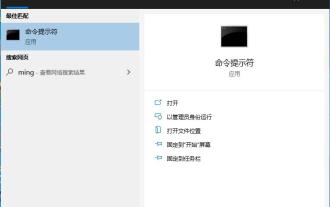 Win10 kann die Reparaturmethode nicht laden: Lösung für fehlende oder beschädigte Registrierungsdateien
Jan 10, 2024 pm 09:37 PM
Win10 kann die Reparaturmethode nicht laden: Lösung für fehlende oder beschädigte Registrierungsdateien
Jan 10, 2024 pm 09:37 PM
Viele Benutzer haben bei der Verwendung ihres Computers das Problem „Die Registrierungsdatei fehlt oder ist beschädigt und können nicht geladen werden“ festgestellt. Sie wissen nicht, wie sie es lösen können, und haben die Registrierung nie geändert. Es ist nicht sehr mühsam, das Problem zu beheben. Es ist lediglich eine Reihe von Codes erforderlich. Werfen wir einen Blick auf die detaillierten Reparaturmethoden. Die Registrierungsdatei fehlt oder ist beschädigt und kann daher nicht geladen werden. Reparaturmethode 1. Geben Sie „Eingabeaufforderung“ in der unteren linken Ecke des Computers ein und führen Sie sie als Administrator aus. 2. Fügen Sie den folgenden Code in die Eingabeaufforderung ein und drücken Sie nach der Eingabe die Eingabetaste. regadd „HKEY_LOCAL_MACHINESOFTWAREMicrosoftWindowsSelfHostApplicability“/v“BranchNam
 Das Linux-Serverprotokoll ist zu groß. Wie lässt sich das Problem beheben?
Jun 29, 2023 pm 11:09 PM
Das Linux-Serverprotokoll ist zu groß. Wie lässt sich das Problem beheben?
Jun 29, 2023 pm 11:09 PM
Häufige Probleme zu großer Protokolldateien auf Linux-Servern und deren Lösungen Mit der rasanten Entwicklung des Internets und der weiten Verbreitung von Servern ist es zu einem häufigen Problem geworden, dass Serverprotokolldateien immer größer werden. Eine große Menge an Protokolldaten nimmt nicht nur Speicherplatz in Anspruch, sondern kann auch die Leistung und Betriebsstabilität des Servers beeinträchtigen. In diesem Artikel wird das häufige Problem zu großer Protokolldateien auf Linux-Servern erläutert und einige Lösungen bereitgestellt. 1. Zu den allgemeinen Protokolldateien auf Linux-Servern gehören Systemprotokolle, Anwendungsprotokolle usw
 Reparieren Sie ein kaputtes Mausrad
Feb 24, 2024 pm 07:57 PM
Reparieren Sie ein kaputtes Mausrad
Feb 24, 2024 pm 07:57 PM
So reparieren Sie ein defektes Mausrad Mit dem Aufkommen des digitalen Zeitalters sind Computer zu einem unverzichtbaren Werkzeug im Leben der Menschen geworden. Eines der wichtigsten Zubehörteile ist eine Maus, insbesondere eine Maus mit Scrollradfunktion. Manchmal stoßen wir jedoch auf eine solche Situation: Das Mausrad versagt und kann nicht normal verwendet werden. Angesichts dieses Problems werfen wir einen Blick darauf, wie wir es beheben können. Der erste Schritt besteht darin, zu bestätigen, ob es sich um ein Hardwareproblem oder ein Softwareproblem handelt. Zuerst müssen wir die Ursache für den Ausfall des Mausrads bestätigen. Manchmal liegt es nicht an der Maus selbst, sondern an der Bedienung
 Windows-Protokolldateien befinden sich unter C:\Windows\system32\logfiles
Dec 22, 2023 pm 05:43 PM
Windows-Protokolldateien befinden sich unter C:\Windows\system32\logfiles
Dec 22, 2023 pm 05:43 PM
Viele Benutzer sind auf die Situation gestoßen, dass c:Windows\system32\logfiles auf dem Win10-System nichts passiert, wenn sie etwas drücken. Schauen wir uns heute an, wie man dieses Problem löst. Win10-Protokolldatei c: Windows\system32\logfiles: 1. Öffnen Sie die Ausführung, geben Sie zum Öffnen regedit ein, suchen Sie HKEY_CURRENT_USER\Software\Microsoft\Windows\CurrentVersion\Explorer\ShellFolders, suchen Sie rechts nach „Desktop“ und klicken Sie zum Ändern mit der rechten Maustaste , und ändern Sie die
 Häufige Fehler bei der Berechtigung von Protokolldateien auf Linux-Servern und deren Behebung
Jun 29, 2023 am 09:02 AM
Häufige Fehler bei der Berechtigung von Protokolldateien auf Linux-Servern und deren Behebung
Jun 29, 2023 am 09:02 AM
Titel: Häufige Fehler bei der Berechtigung von Protokolldateien auf Linux-Servern und deren Behebung. Beim Betrieb eines Linux-Servers sind Protokolldateien sehr wichtig. Die erfolgreiche Verwaltung und der Schutz der Protokolldateien Ihres Servers ist der Schlüssel zur Gewährleistung der Serversicherheit und -stabilität. Aufgrund von Fehlkonfigurationen, Angriffen oder unerwarteten Umständen können jedoch Fehler bei der Berechtigung der Protokolldatei auftreten, was dazu führt, dass der Zugriff auf die Protokolldatei eingeschränkt ist oder nicht in das Protokoll geschrieben werden kann. In diesem Artikel werden einige häufige Fehler bei der Berechtigung von Protokolldateien erläutert und entsprechende Korrekturen bereitgestellt, um Administratoren bei der Behebung des Problems zu helfen.
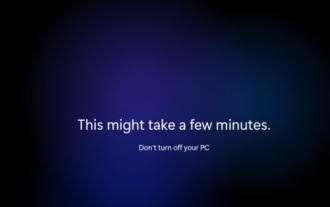 Lösung zur Behebung des Win11-Bluescreen-Fehlers beim Start und Reparatur nicht verfügbar
Jan 15, 2024 pm 04:21 PM
Lösung zur Behebung des Win11-Bluescreen-Fehlers beim Start und Reparatur nicht verfügbar
Jan 15, 2024 pm 04:21 PM
Wenn wir den Computer verwenden, stoßen wir möglicherweise auf einen Bluescreen, der nicht aktiviert werden kann, und Win11 ist keine Ausnahme. Im Allgemeinen können wir das Problem durch Reparaturmethoden lösen, aber es gibt auch Situationen, in denen eine Reparatur nicht möglich ist, sodass wir das System nur neu installieren können. Schauen wir uns das unten an. Was tun, wenn Win11 einen Bluescreen hat und nicht gestartet werden kann und die Reparatur nicht verfügbar ist? repariert, und die einzige Möglichkeit besteht darin, das System neu zu installieren. 2. Da das System nicht verwendet werden kann, können wir zur Neuinstallation des Systems nur einen USB-Stick verwenden. 3. Machen Sie zunächst den USB-Datenträger zu einem Systemdatenträger. Wenn Sie nicht wissen, wie man ihn erstellt, können Sie sich die entsprechenden Tutorials ansehen. 4. Laden Sie dann ein Win11-System von dieser Site herunter und legen Sie es auf die vorbereitete Systemdiskette



